Создание логических дисков в Acronis – инструкция

Для многих пользователей ПК работа по простейшей настройке операционной системы вызывают чувство опасения и сомнения в собственных силах. В свою очередь попытки решить более сложные задачи, требующие дополнительных знаний, самоликвидируются.
Ярким тому примером является желание разбить жесткий диск (HDD) компьютера на несколько логических разделов с помощью программы Acronis.
Многие пользователи придерживаются мнения, что работать в программе Acronis Disk Director Suite безумно сложно, но поспешим вас проинформировать, что это совершенно не так.
Эта статья подробно расскажет, как работать с данной программой. Разумеется, мы не будем рассматривать всё подряд, а осветим самые основные манипуляции с HDD.
Инструкция по созданию логических дисков в программе Acronis Disk Director
Если вы в первый раз видите интерфейс Acronis и не знаете, как работать с программой, то выберите «Автоматический режим». В нем самые основные функции будут доступны.
[你問我答]不專業硬碟空間轉移-Acronis disk director-搬家方法
Со временем, когда ключевые моменты будут ясны, можно поэкспериментировать в «Ручном режиме».
В итоге мы видим следующее:
Нужно нажать на пункт меню «Мастера».
Как правило, в работе самыми востребованными являются первые два пункта.
Рассмотрим «Создание разделов»
К примеру, у нас имеется жесткий диск объемом 1 Тб. Обратите внимание, это обозначает, что в компьютере установлен один HDD. В нашем примере HDD изначально разделен на три локальных раздела, и мы создадим еще один, для этого: нажимаем пункт в меню «Мастер» -> «Создание разделов», в итоге видим следующее:
Для создания нового раздела будем использовать пространство с диска «Е».
Ставим на нем галочку и нажимаем «Далее», начнется блокировка разделов.
Далее мы переходим к выбору размера будущего раздела. Максимальный размер – это свободное пространство диска «Е», который мы выбрали донором.
Как видно на скриншоте, имеется возможность использовать всего 354,4 Мб.
Обратите внимание. Перед разделением диска необходимо сделать дефрагментацию и только потом использовать его пространство.
Когда определили объем, нажимаем «Далее».
Важно. Если создаваемый раздел нужен только для хранения файлов, то выбираем тип «Логический». Если для установки системы, то «Активный». Переключая типы разделов, можно подробно изучить их назначение.
Данный пример показывает, как создать логический диск для размещения файлов данных.
Нажимаем «Далее» и переходим к следующему окну, в котором выбираем файловую систему.
Используем «NTFS» и продолжаем.
Далее имеется возможность выбора буквы будущего локального диска:
Ничего не вводим и продолжаем.
Далее система начнет деление жесткого диска на разделы, в процессе работы компьютер перезагрузится. Итогом работы будет новый диск в структуре HDD.
⚡️ Присоединяйтесь к нашему каналу в Telegram. Будьте в курсе последних новостей, советов и хитростей для смартфонов и компьютеров.
Источник: it-tuner.ru
Acronis Disk Director 11: директор дисков


Софт для управления данными на жестких дисках очень востребован: пользователям важно иметь средство анализа и контроля состояния винчестеров, управления разделами на них, восстановления данных. Но далеко не все программы объединяют все эти возможности в одном решении, а также могут работать с последними версиями ОС и новейшим оборудованием. В случае с Acronis Disk Director 11 подобная функциональность доступна в стандартной поставке.
Софт для управления данными на жестких дисках очень востребован: пользователям важно иметь средство анализа и контроля состояния винчестеров, управления разделами на них, восстановления данных. Но далеко не все программы, представленные на рынке, объединяют все эти возможности в одном решении, а также могут работать с последними версиями операционных систем и новейшим оборудованием (например, с винчестерами емкостью 3 Тбайт и более).
В случае с Acronis Disk Director 11 подобная функциональность доступна в стандартной поставке. Основная функция продукта Acronis – управление разделами на жестких дисках.
Их можно объединять, перемещать, разделять, масштабировать, форматировать, удалять и изменять размеры кластеров и так далее, при этом, не теряя находящиеся на винчестерах данные, даже если разделы отформатированы в разных файловых системах. Перед любой операцией пользователю выводится детальное описание предстоящего процесса, а также наглядное представление состояния диска после внесения изменений. На дисках можно также перераспределять свободное и используемое под данные место. В 11-ой версии появилось несколько существенных изменений: полноценная поддержка динамических томов, включая двустороннюю конвертацию в обычные диски и обратно; конвертация MBR-дисков в GPT и обратно (актуально для работы на системах под управлением ОС Windows Vista и 7); возможность добавления или разбивки томов, установленных в RAID-массиве; инструмент для клонирования ОС с установленным софтом и пользовательскими настройками на резервный диск.
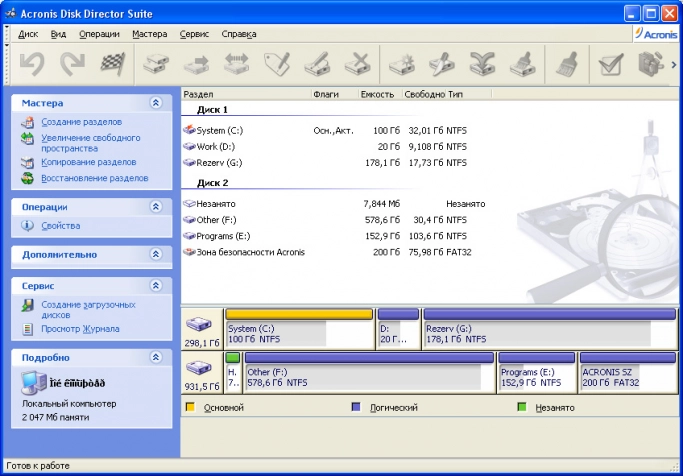 В Disk Director 11 включен также инструмент Acronis Recovery Expert, который отвечает за восстановление разделов диска – удаленных или поврежденных в результате ошибочной операции. Утилита доступна для автономной загрузки со сменного носителя (флэшки или диска), что пригодится в случае невозможности загрузки ОС.
В Disk Director 11 включен также инструмент Acronis Recovery Expert, который отвечает за восстановление разделов диска – удаленных или поврежденных в результате ошибочной операции. Утилита доступна для автономной загрузки со сменного носителя (флэшки или диска), что пригодится в случае невозможности загрузки ОС.
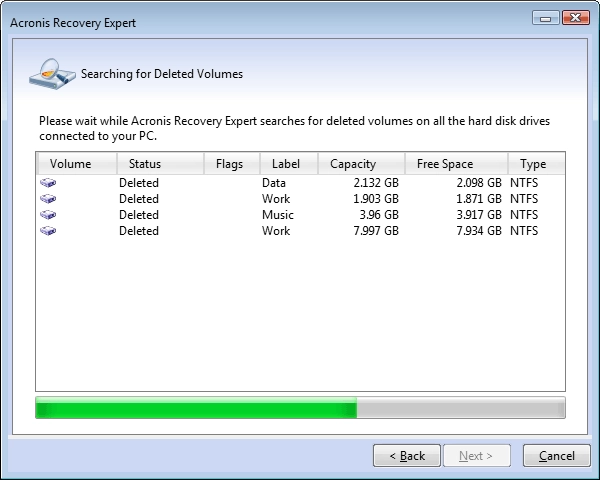
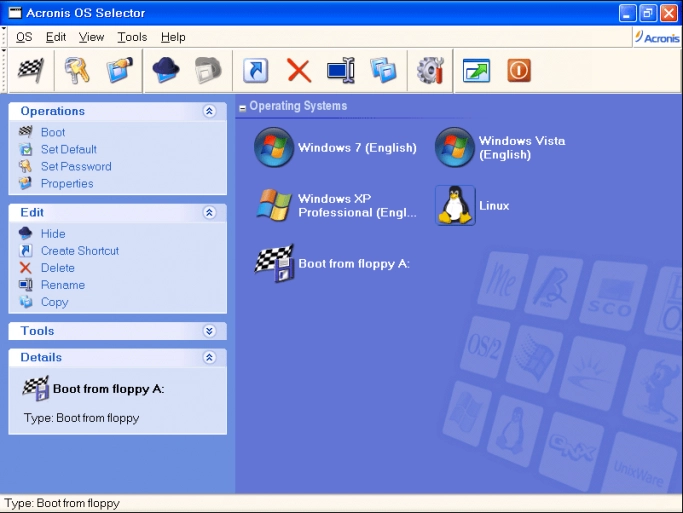 Все задачи могут выполняться в режиме полуавтоматического мастера или в ручном режиме, который, на мой взгляд, не намного сложнее «упрощенного».
Все задачи могут выполняться в режиме полуавтоматического мастера или в ручном режиме, который, на мой взгляд, не намного сложнее «упрощенного».
Во втором случае на панели инструментов сгруппированы иконки для активации всех команд, которые запускаются в порядке, определяемым пользователем (в режиме мастера последовательность жестко задана сценарием, который позволяет избежать ошибки, например, из-за невнимательности пользователя). Подводя итоги, отмечу, что Acronis Disk Director 11 представляет собой комплексное программное обеспечение, позволяющее не только управлять разделами и дисками, но и производить восстановление разделов, устанавливать несколько ОС, а также восстанавливать работу компьютера с помощью создаваемых загрузочных дисков в удобном интерфейсе. Программа включает набор профессиональных инструментов, которых нет у аналогичных решений, и может быть рекомендована как обычным, так и продвинутым пользователям.
Достоинства:
Наличие большого количества инструментов в стандартной поставке Удобный интерфейс Поддержка Windows 7 Недостатки:
Базовая реализация управления образами дисков (требуется установка Acronis True Image) Ориентировочная цена: 928 руб
Опубликовано 18.01.2011
Показать комментарии (0)
Источник: www.it-world.ru
Acronis Disk Director скачать бесплатно

Acronis Disk Director – один из самых известных представителей софта, позволяющего создавать и редактировать разделы, а также работать физическими дисками (HDD, SSD, USB-flash). Позволяет также создавать загрузочные диски и восстанавливать удаленные и поврежденные разделы.
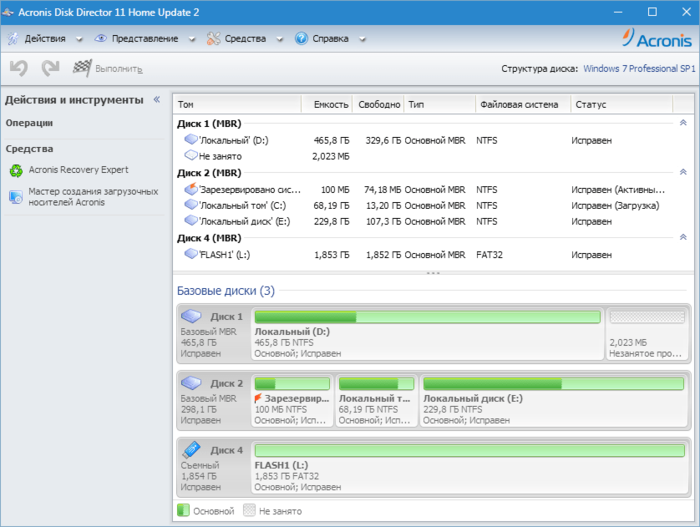
Создание тома (раздела)
Программа помогает формировать тома (разделы) на выбранном диске (дисках). Создаются тома следующих типов:
1. Базовый. Это том, который создается на выбранном диске и не обладает никакими особыми свойствами, в частности устойчивости к отказам.
2. Простой или составной. Простой том занимает все пространство на одном диске, а составной может объединять в себе свободное пространство нескольких (до 32) дисков, при этом диски (физические) преобразуются в динамические. Такой том отображается в папке «Компьютер» как один диск со своей буквой.
3. Чередующийся. Такие тома позволяют создавать массивы RAID 0. Данные в таких массивах разбиваются на два диска и считываются параллельно, что обеспечивает высокую скорость работы.
4. Зеркальный. Из зеркальных томов создаются массивы RAID 1. Такие массивы позволяют записывать одни и те же данные на оба диска, создавая копии. В этом случае при отказе одного диска информация сохраняется на другом.
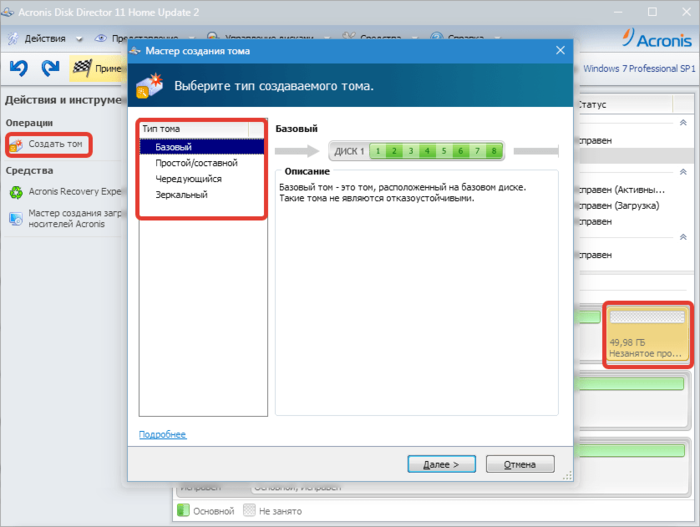
Изменение размера тома
Выбрав данную функцию можно изменить размер раздела (ползунком или вручную), преобразовать раздел в составной и добавить незанятое пространство других разделов.
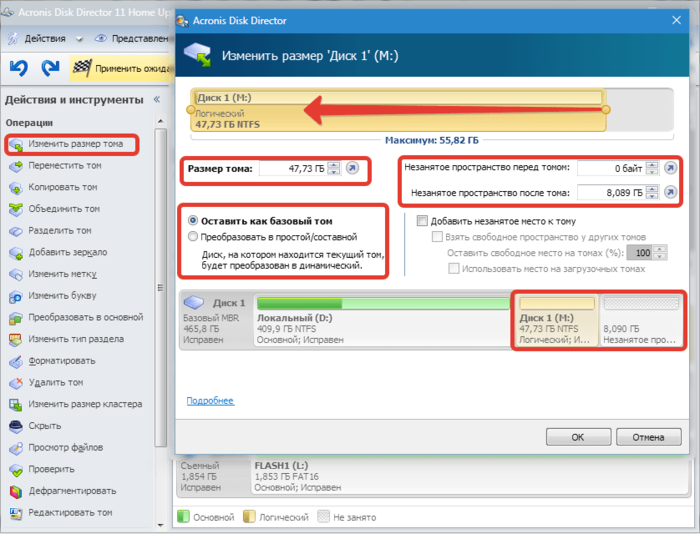
Перемещение тома
Программа позволяет переместить выбранный раздел на незанятое пространство диска.
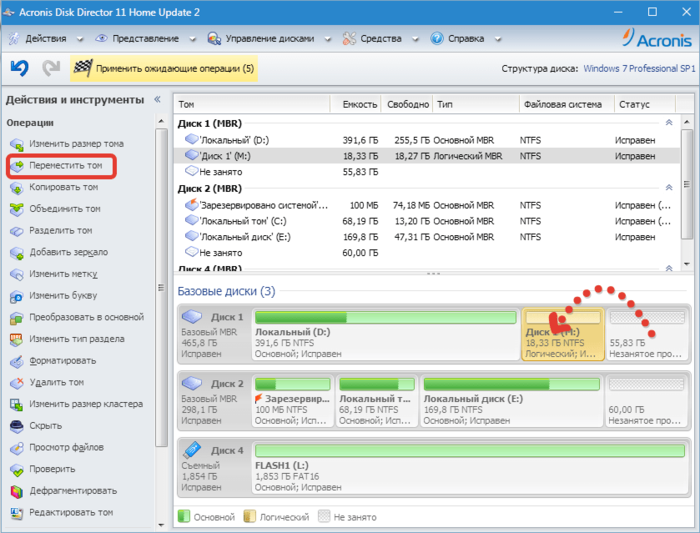
Копирование тома
Acronis Disk Director умеет копировать разделы на не занятое разделами пространство любого диска. Раздел можно копировать «как есть», либо занять разделом всё незанятое пространство.
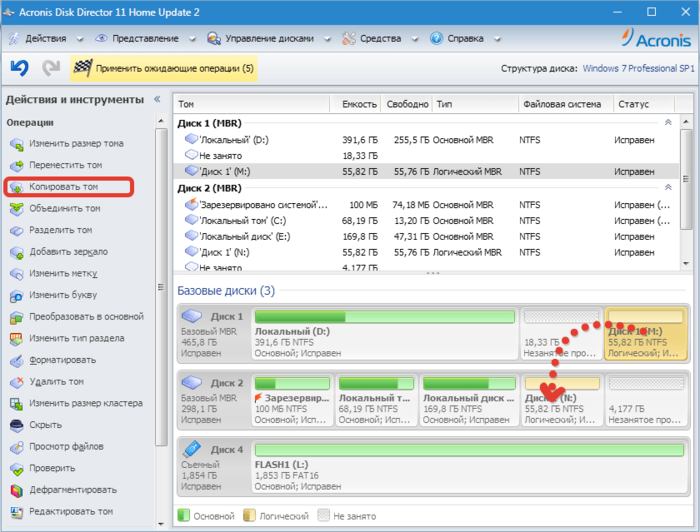
Объединение томов
Объединить возможно любые разделы на одном накопителе. При этом можно выбрать, метка и буква какого раздела будет присвоена новому тому.
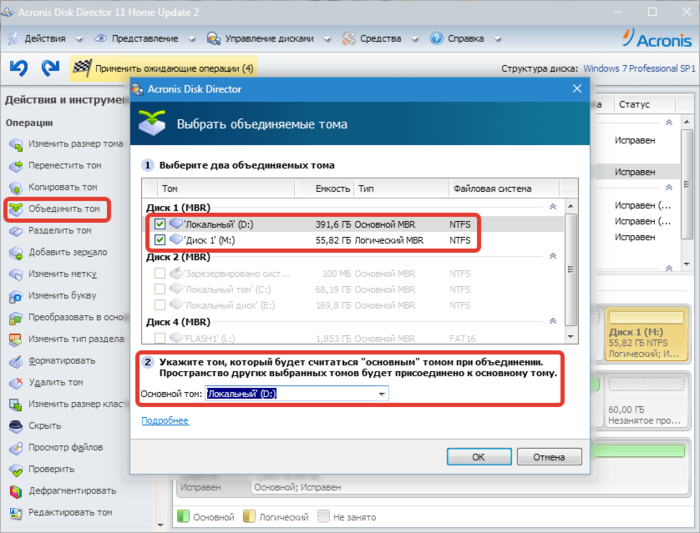
Разделение тома
Программа позволяет разделить существующий раздел на два. Сделать это можно ползунком или вручную.
Новому разделу автоматически присваивается буква и метка. Также здесь можно выбрать, какие файлы необходимо перенести с существующего раздела на новый.
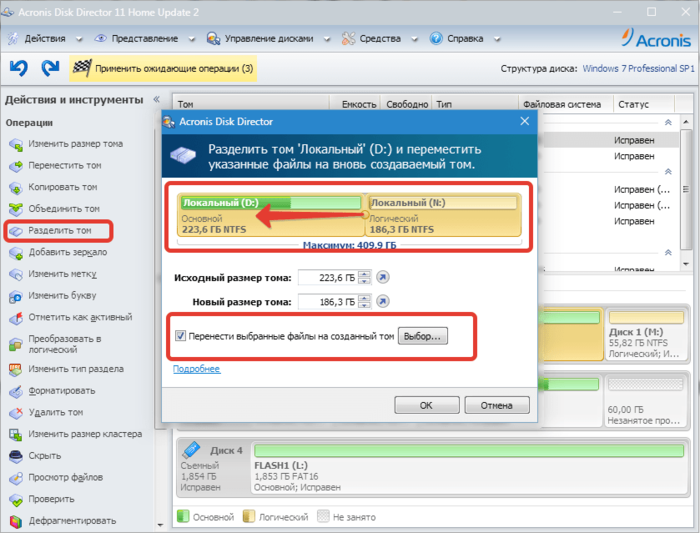
Добавление зеркала
К любому тому можно добавит так называемое «зеркало». На него будут сохраняться все данные, записанные в раздел. При этом в системе эти два раздела будут отображаться как один диск. Данная процедура позволяет сохранить данные раздела при отказе одного из физических дисков.
Зеркало создается на соседнем физическом диске, поэтому на нем должно быть необходимое незанятое пространство. Зеркало можно разделить и удалить.
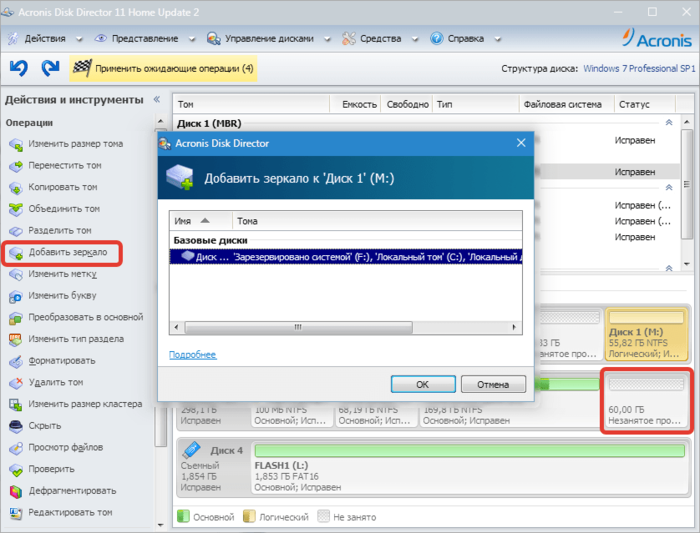
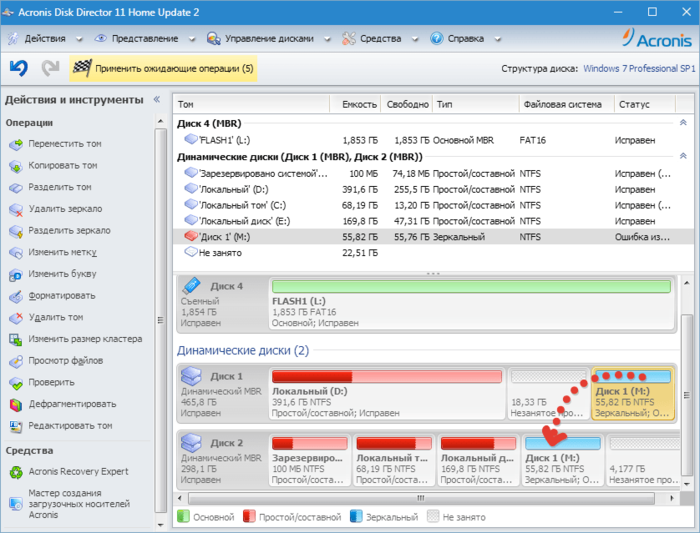
Изменение метки и буквы
Acronis Disk Director может изменять такие свойства томов, как буква и метка.
Буква это адрес, по которому логический диск находится в системе, а метка это имя раздела.
Например: (D:) Локальный

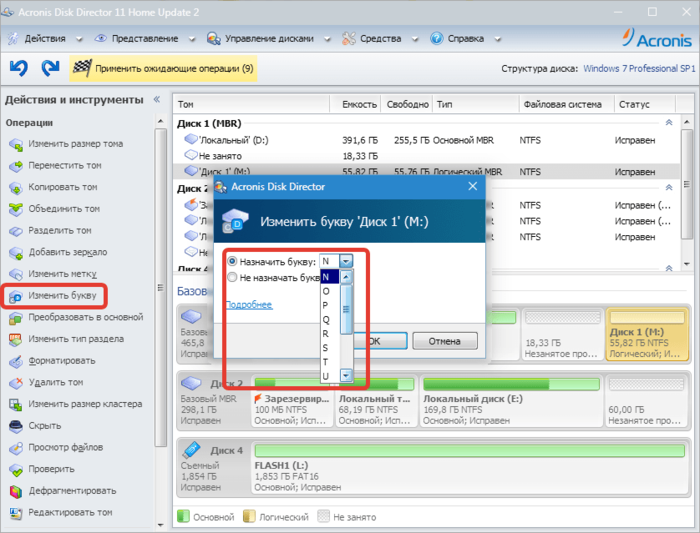
Логический, Основной и Активный тома
Активный том – том, с которого загружается операционная система. Такой том в системе может быть только один, поэтому при присвоении разделу статуса «Активный», другой раздел этот статус утрачивает.
Основной том может получить статус Активного, в отличие от Логического, на котором могут находиться любые файлы, но установить и запустить операционную систему с него невозможно.
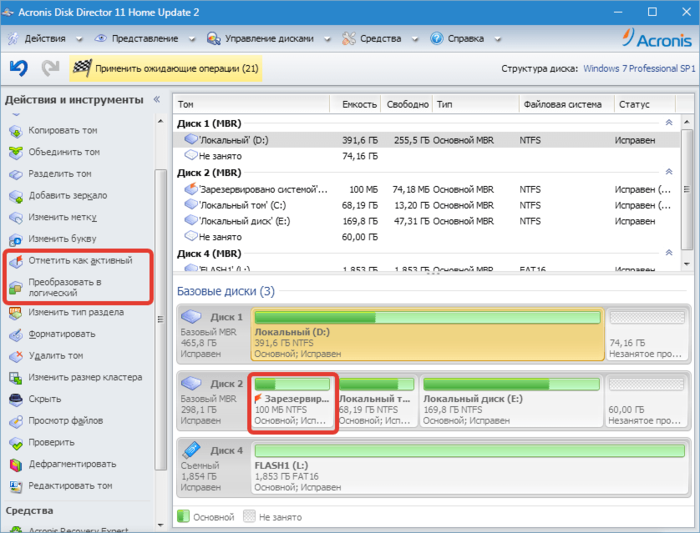
Изменение типа раздела
Тип раздела определяет файловую систему тома и его основное назначение. При помощи данной функции это свойство можно изменить.
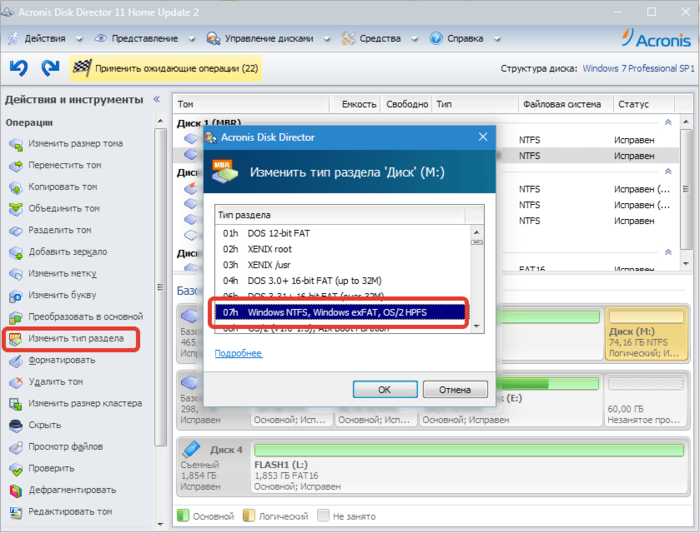
Форматирование тома
Программа позволяет форматировать тома в выбранной файловой системе, изменяя метку и размер кластера.
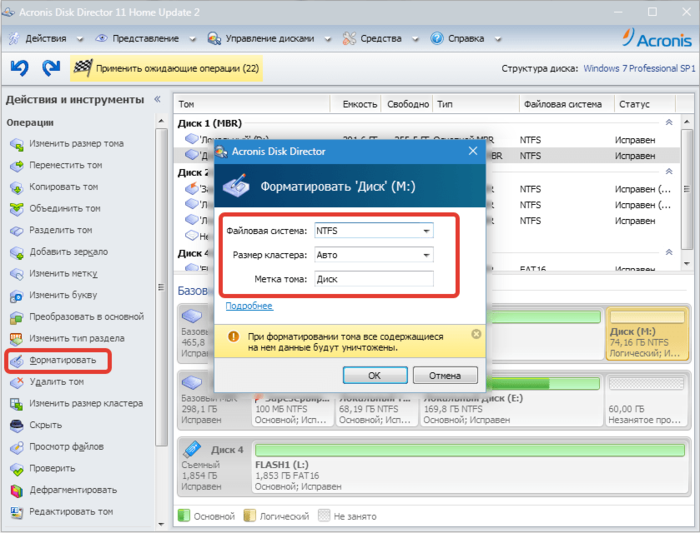
Удаление тома
Выбранный том удаляется полностью, с секторами и файловой таблицей. На его месте остается незанятое пространство.
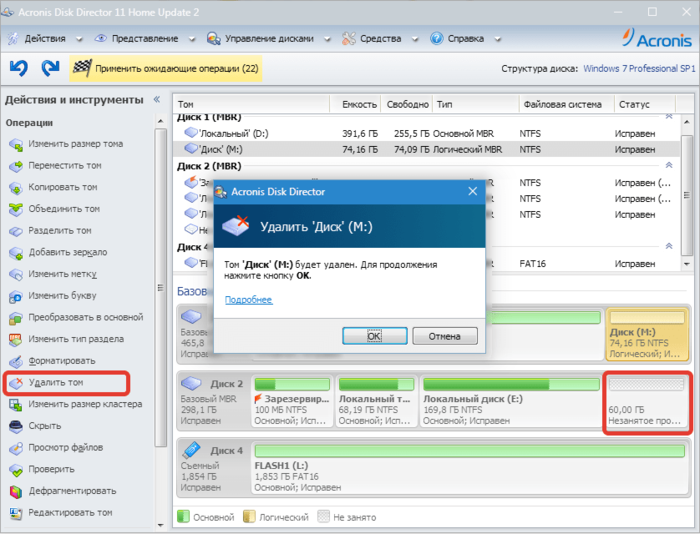
Изменение размера кластера
В некоторых случаях данная операция может (при уменьшении размера кластера) оптимизировать работу файловой системы и более рационально использовать дисковое пространство.
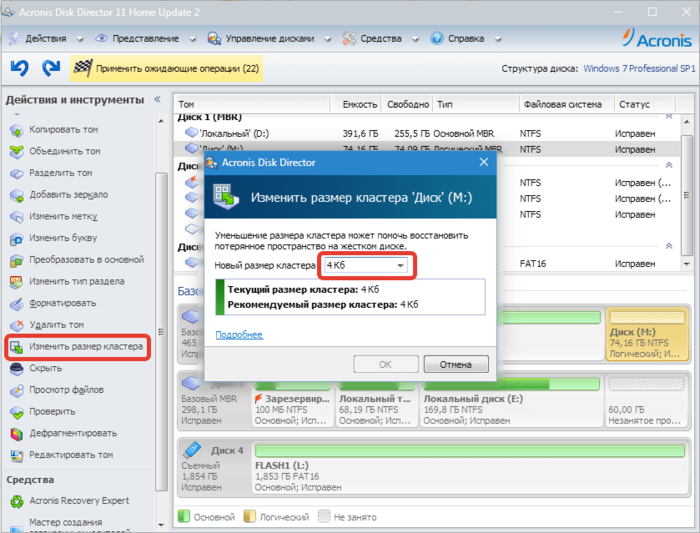
Скрытый том
Программа дает возможность исключить том из отображаемых дисков в системе. Свойства тома при этом не меняются. Операция обратима.
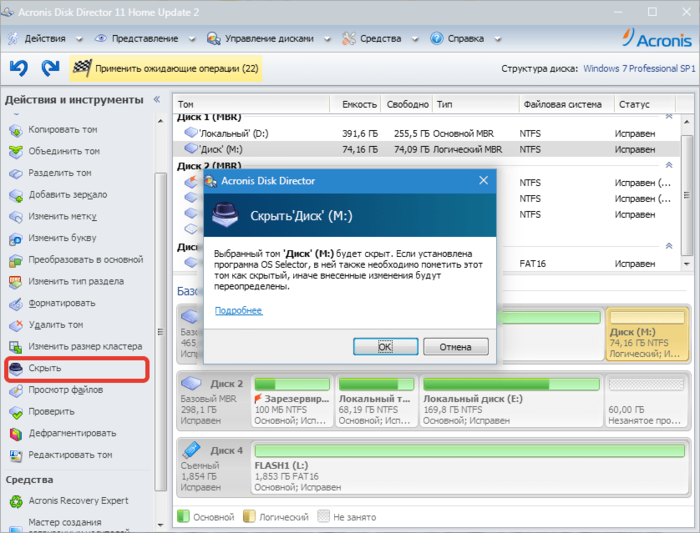
Просмотр файлов
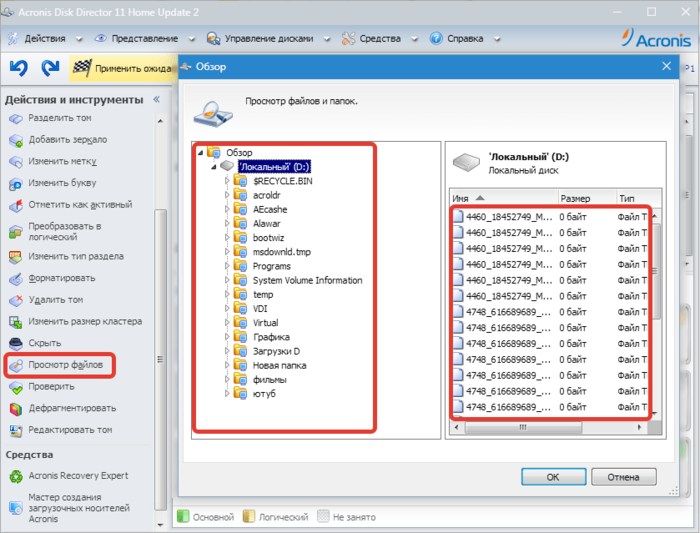
Проверка тома
Acronis Disk Director запускает проверку диска в режиме «только чтение» без перезагрузки. Исправление ошибок без отключения диска невозможна. Функция использует стандартную утилиту CHKDSK в своей консоли.
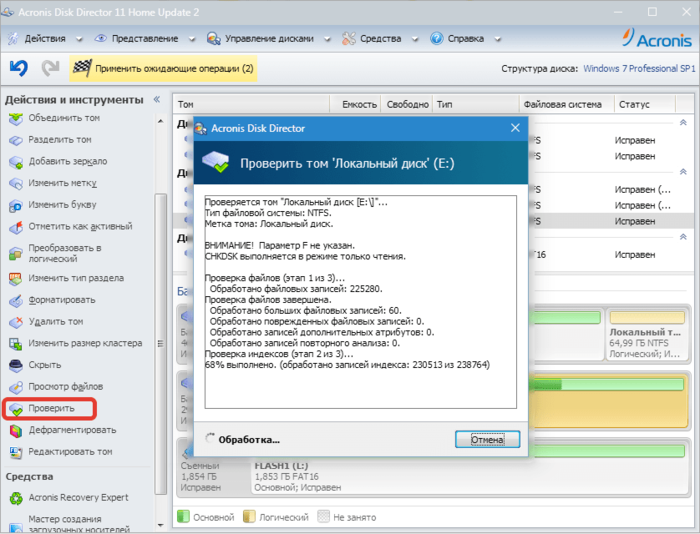
Дефрагментирование тома
Автору не совсем понятно наличие данной функции в такой программе, но, тем не менее, Acronis Disk Director способен дефрагментировать выбранный раздел.
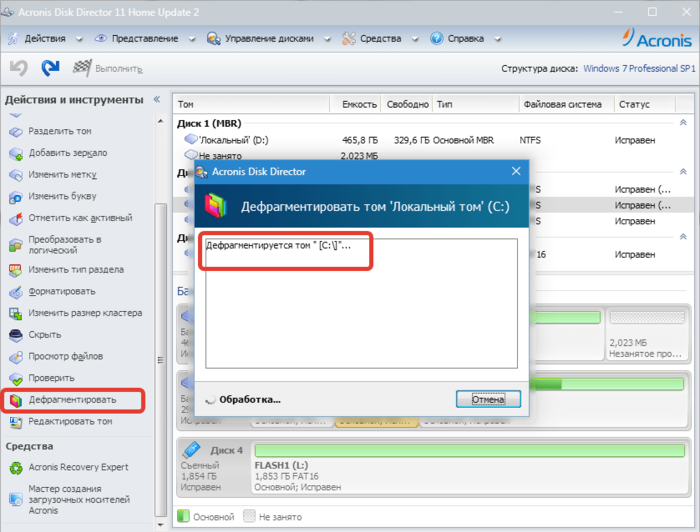
Редактировать том
Редактирование томов осуществляется при помощи встроенного модуля Acronis Disk Editor.
Acronis Disk Editor – шестнадцатиричный (HEX) редактор, позволяющий выполнять с диском операции, недоступные в других приложениях. К примеру, в редакторе можно отыскать потерянный кластер или вирусный код.
Использование данного инструмента подразумевает полное понимание структуры и работы жесткого диска и записанных на него данных.
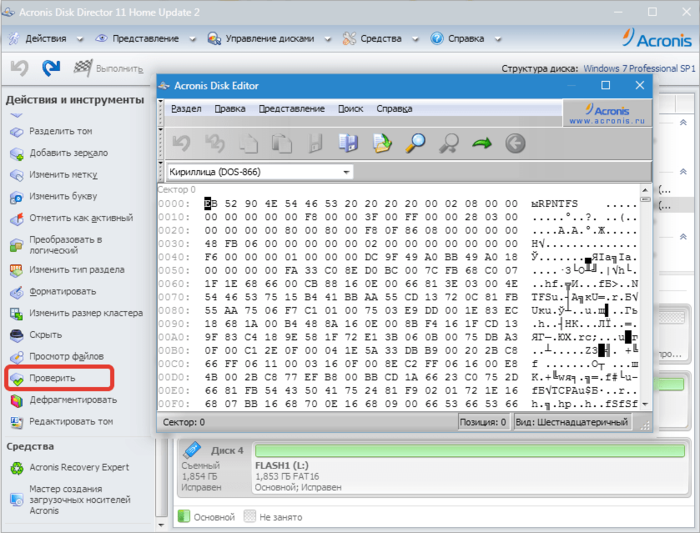
Acronis Recovery Expert
Acronis Recovery Expert – средство, восстанавливающее случайно удалённые тома. Функция работает только с базовыми томами со структурой MBR.
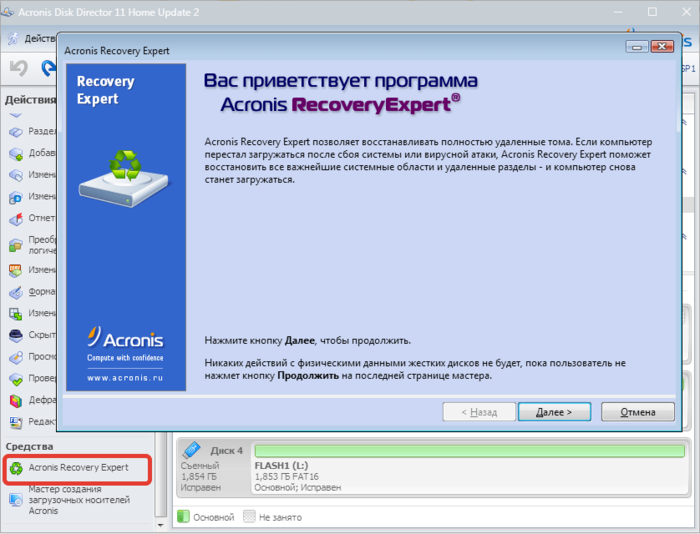
Мастер создания загрузочных носителей
Acronis Disk Director создает загрузочные носители, содержащие компоненты Acronis. Загрузка с такого носителя обеспечивает работу записанных на него компонентов без запуска операционной системы.
Данные записываются на любые носители, а также сохраняются в образы дисков.
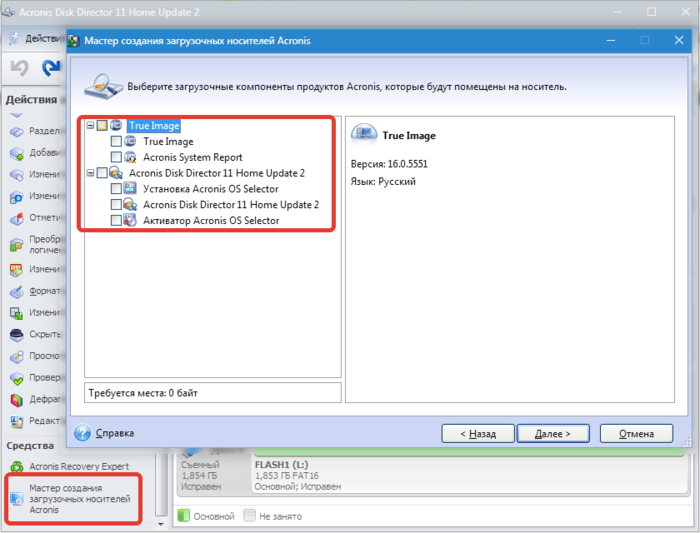
Справка и поддержка
Все справочные данные и поддержка пользователей Acronis Disk Director поддерживают русский язык.
Поддержка осуществляется на официально сайте программы.
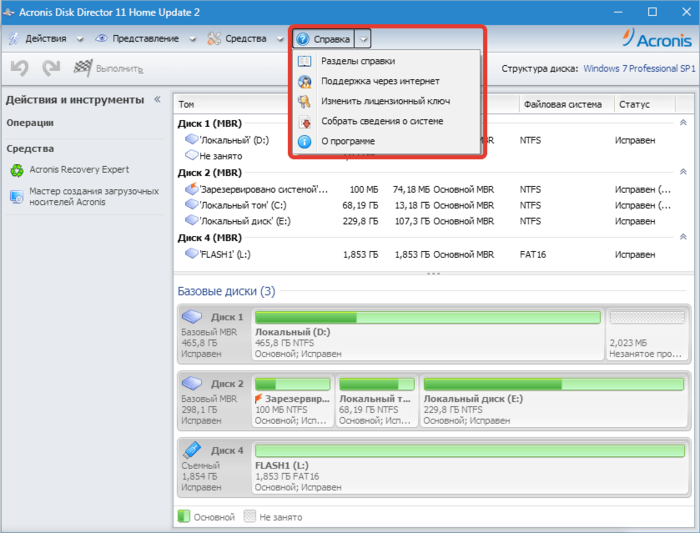

Плюсы Acronis Disk Director
1. Огромный набор функций.
2. Возможность восстанавливать удаленные тома.
3. Создание загрузочных носителей.
4. Работает с флешками.
5. Вся справка и поддержка доступна на русском языке.
Минусы Acronis Disk Director
1. Не всегда успешно выполняется большой объем операций. Рекомендуется проводить операции по одной.
Acronis Disk Director – отличное по своему функционалу и надежности решение для работы с томами и дисками. За несколько лет использования Acronis автора ни разу не подвел.
Скачать Acronis Disk Director
Скачать программу Acronis Disk Director бесплатно вы можете ->>> ЗДЕСЬ
Загрузить последнюю версию программы с официального сайта
Источник: upgrade-android.ru
Acronis Disk Director 12 12.5.163 с ключом + торрент

Acronis Disk Director — программа которой нет равных в работе с информацией и носителями вашего компьютера. Каждый уважающий себя пользователь и компьютерный мастер имеет данную программу на своей флешке, так как она может понадобиться в любой момент! Чем же так популярна и уникальна программа Acronis Disk Director? Читайте ниже.
Базовые функции утилиты позволяют работать с жёсткими дисками, твердотельными накопителями и информацией, которая на них находится. Конвертация разделов из GPT в MBR и наоборот, клонирование дисков, разметка свободного места, объединение дисков, изменение буквы тома и его названия — это не весь список функций утилиты. Для получения доступа ко всем возможностям, рекомендуется загрузить Acronis Disk Director с ключом активации с нашего сайта.
Интерфейс программы полностью на русском языке, что быстро позволит выполнить необходимые действия над дисковым пространством. Перед вами действительно профессиональное приложение для работы с жёсткими дисками и SSD-накопителями. Уже не терпится скачать Acronis Disk Director 12 и выполнить разметку новенького накопителя? Опуститесь в конец страницы, там Вы найдёте необходимые ссылки для загрузки.
- Дефрагментация жестких дисков;
- Изменение буквы тома, добавление названия (метки);
- Полностью русский интерфейс;
- Рабочее клонирование носителей;
- Поддержка установки двух операционных систем на один диск;
- Разметка свободного дискового пространства на компьютере;
- Конвертация из одной файловой системы в другую;
- Скрытие дисков от глаз пользователя.
Источник: pcprogs.net